네이버 애널리틱스 등록 및 사용
이번 포스팅은 네이버 애널리틱스에 대해 하겠습니다. 블로그를 운영하다 보니 애널리틱스의 존재를 알게 되었고 많이 사용하는 애널리틱스는 네이버와 구글이라는 사실도 알게 되었습니다. 물론 애널리틱스의 사용이 필수는 아니지만 필요해질 것이라고 생각되어 등록을 하게 되었습니다. 현재는 필요없는 기능이라고 생각되며 방문자가 좀 더 많아져야 제 기능을 발휘할 것으로 생각됩니다.
우선 애널리틱스에는 많은 기능들이 들어있습니다. 기본적으로는 방문자 수, 페이지뷰, 실시간분석 등을 볼 수 있고 페이지분석, 유입분석 등 분석을 하는 기능도 추가되어 있습니다.
실시간 분석에서는 지금 내 사이트에 방문한 이용자 수, 유입 검색어, 네이버 검색광고 전환 등 사이트 이용 현황을 한눈에 파악할 수 있습니다. 이를 이용하여 마케팅 활동의 시작 여부와 효과를 실시간으로 측정하고 개선할 수 있습니다.
유입분석에서는 방문자들이 어떤 유입채널을 통해 내 사이트에 방문하는지, 상세하게 파악할 수 있습니다. 유입정보를 알면 많이 유입되는 채널, 검색어 등에 집중하여 보다 효과적으로 사이트 방문을 유도할 수 있습니다.
페이지분석에서는 내 사이트에서 가장 인기있는 페이지는 어디인지, 각 페이지에 방문자가 머무르는 시간은 얼마나 되는지 등을 알 수 있습니다.
페이지분석 정보를 통해 인기가 많은 콘텐츠는 강화하고, 그렇지 않은 콘텐츠는 보완하여 전체적인 사이트 품질을 높일 수 있습니다.
방문분석에서는 방문현황(UV), 신규/재방문자 수, 시간대별 방문분포, 방문지역 등 방문자의 방문 특성을 이해하기 위한 종합적인 정보를
제공합니다. 중요한 고객유형(신규/재방문)이 잘 방문하는지, 방문이 집중되는 시간대는 언제인지 등을 참고하여 사이트 운영방식을 개선할 수 있습니다.
인구통계분석에서는 사이트 방문자의 나이, 성별 등 인구통계학적 정보를 제공합니다.
이를 통해 사이트 방문자와 비즈니스를 보다 잘 이해할 수 있고, 비즈니스에 중요한 이용자가 잘 유입되도록 마케팅 활동을 개선할 수 있습니다.
네이버 애널리틱스를 등록하기 위해서는 우선 네이버 아이디가 필요합니다.
네이버 애널리틱스 사이트를 들어가면 다음과 같은 화면이 나옵니다.
이 화면에서 로그인을 하게 되면 처음 시작하는 분들에게는 애널리틱스 사용에 동의할 것인지에 대한 페이지가 나오게 됩니다. 페이지에 동의를 하고 자신의 티스토리 블로그 주소를 넣어주면 자신의 사이트에 대한 ID가 나오게 되며 그 ID는 플러그인을 사용한 등록방법에서 등록할 수 있습니다.
다음을 누르고 동의하기 버튼을 눌러서 넘어가시면 됩니다.
다음과 같이 입력을 하면 됩니다. 사이트명에는 자신이 알아볼 수 있도록 사이트명을 쓰면되고 사이트 URL에는
ttp://주소.tistory.com 형식으로 작성해 주시면됩니다.
위와 같은 화면에서 발급 ID를 확인 할 수 있습니다. 복사해도 되고 쓰셔도 상관없습니다. 그리고 코드 붙여넣기 방법을 하실 분은 밑에 있는 버튼인 스크립트 복사 버튼으로 하시면 됩니다.
네이버 애널리틱스를 등록하는 방법에는 두 가지 방법이 있습니다. 직접 코드를 붙여넣는 방법과 티스토리에서 제공하는 플러그인을 사용하여 좀 더 편하게 등록하는 방법 두 가지 입니다. 위의 처음 화면에서 등록을 모두 마치게 되면 사이트 ID가 나오게 되며 그리고 스크립트도 제공하게 됩니다. 그 스크립트를 사용하여 등록을 하셔도 상관없고 플러그인을 사용하는 것도 상관이 없습니다. 하지만 플러그인을 사용하는 방법이 더 쉽습니다.
1. 코드 붙여넣기
코드를 붙여 넣기 위해서는 사이트를 입력하면 스크립트 코드를 줍니다. 그것을 티스토리의 html/css편집에 들어가서 </body>위에 붙여 넣으면 됩니다.
2. 플러그인 사용
저는 두 번째 방법인 플러그인 사용 방법을 더 추천합니다. 초보자에게는 어려울 수 있는 코드 붙여넣는 방법 대신 티스토리에서 제공하는 플러그인을 사용한다면 좀 더 편하게 애널리틱스에 등록할 수 있습니다. 지금 현재 구글과 네이버 애널리틱스 플러그인을 티스토리에서 제공중입니다. 안에 들어가면 ID를 입력하는 칸이 있습니다.
2.1 관리페이지 - 플러그인 클릭
2.2 네이버 애널리틱스 - 설정하기
2.3 사이트ID 입력 - 적용
네이버 애널리틱스는 등록후 하루면 데이터가 나온다고 설명되어 있습니다. 하지만 저의 경우에는 일주일동안 데이터가 출력되지 않았습니다. 데이터가 출력되지 않고 0으로 있더라도 걱정하지 마시고 기다리면 됩니다. 데이터 출력은 일주일까지 걸릴 수 있습니다. 그리고 네이버 애널리틱스가 안정적이라면 하루 안에 뜨는 것이 정상입니다.
애널리틱스 기능에는 티스토리 뿐만 아니라 사이트 운영에도 필요한 정보들이 있습니다. 이런 툴을 제공해준다는 것만으로도 감사한 일입니다. 네이버 애널리틱스와 구글 애널리틱스를 두 개 모두 사용해 보았으나 두 개 중 더 편하다고 생각이 든 것은 네이버 애널리틱스입니다.
구글 애널리틱스는 좀 더 전문가 느낌이 나는 것 같으며 복잡한 느낌이 있지만 네이버 애널리틱스는 인터페이스가 좀 더 보기 편하게 정리되어 있는 느낌입니다.
하지만 애드센스를 위해서라면 구글 애널리틱스를 좀 더 활용하는 것이 좋습니다. 애드센스와 애널리틱스를 연동시킬 수 있으며 어떻게 반응하는지 확실히 보기 위해서는 구글 애널리틱스가 더 좋습니다. 페이지뷰나 유입분석 같은 경우에도 구글 애널리틱스가 좀 더 정확하다는 평이 있습니다.
네이버 애널리틱스는 참고용으로 사용하면 될 것 같으며 초보자에게 적합하다고 생각합니다. 이제 막 시작하는 블로거가 애널리틱스를 어떻게 사용하는 것이며 어떤 것을 보아야 하는지 잘 모르는데 그 때 연습 삼아 보기 좋은 것 같습니다.
블로그를 전문가처럼 운영하기 위해서는 애널리틱스 사용은 필수라고 생각합니다. 하지만 아직 방문자수가 낮기 때문에 데이터를 분석하기 어려운 점이 있습니다. 데이터가 많아야 분석을 할 때 정확도가 올라가는데 너무 적은 데이터로는 분석을 해도 맞지 않는 경우가 많기 때문입니다. 따라서 방문자수를 늘리고 나서 좀 더 애널리틱스의 기능에 대해 알아보도록 하겠습니다.
'IT' 카테고리의 다른 글
| 컴퓨터 IP주소 알아보기 (0) | 2017.09.10 |
|---|---|
| 클래시로얄 전설카드 얻는 법 6가지 (0) | 2017.09.09 |
| LG U+ 공유기 설정 및 포트포워딩 (0) | 2017.09.06 |
| 기계명령어의 특성 (0) | 2017.09.03 |
| 컴퓨터의 역사에 대해 (0) | 2017.08.30 |








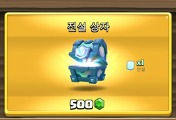

댓글